Sådan nulstiller du din Chromecast effektivt: En klar og enkel guide
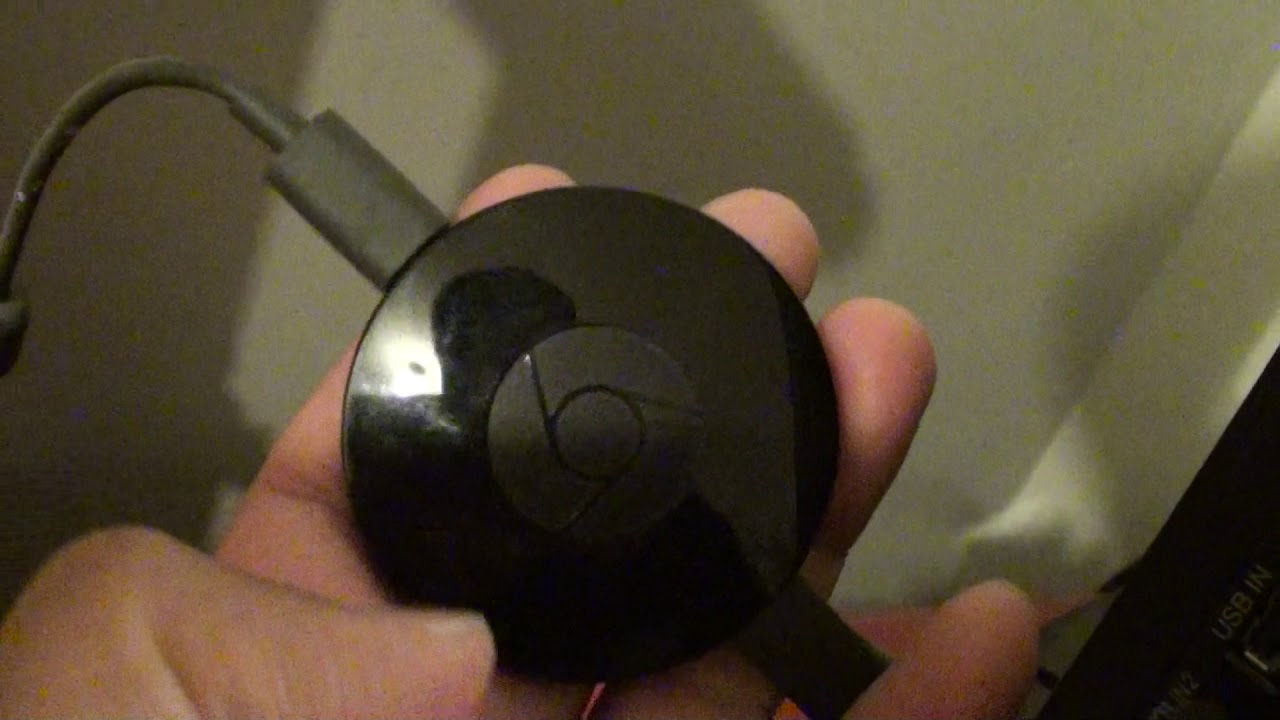
Hvis du af og til har oplevet problemer med din Chromecast ikke virker eller ikke sender til dit tv, kan du med en simpel Nulstil kan være alt, hvad du behøver. Denne enkle guide viser dig, hvordan du nulstiller din Chromecast, så du kan komme i gang med at streame dit yndlingsindhold igen. 📺
Find nulstillingsknappen på din Chromecast
Din Chromecast har en lille Reset-knap placeret ved siden af USB-porten. Det er en sort knap, som du måske har overset før. Lad dig ikke narre af dens størrelse, denne knap har magten til at nulstille din Chromecast. 💡
Forstå indikatorlamperne
Før du går i gang, skal du gøre dig bekendt med indikatorlamper 🔆 på din Chromecast. Der vil være et lys nede ved knappen, som i starten vil lyse orange. Dette lys er nøgleindikatoren i nulstillingsprocessen.
Tryk og hold reset-knappen nede
Tryk på reset-knappen på din Chromecast, og hold den nede. Hold øje med lyset; så snart det lyser bliver hvidog slip knappen. Du har udløst nulstillingsprocessen med succes. ✔️
Vent til nulstillingen er fuldført
Chromecasten vil nu påbegynde sin nulstilling. Du vil se, at den begynder at arbejde på det med det samme. Husk, at tålmodighed er en dyd! ⏳
Alternativ metode til nulstilling
Hvis du vil gå et skridt videre, kan du også Nulstil din Chromecast fra din telefon via hjemmeappen. Flere detaljer om denne metode vil blive delt i en kommende guide. 📱
Konklusion: 🏁
Der har du det; at nulstille din Chromecast er ikke så skræmmende, som det ser ud til! Uanset om din Chromecast ikke ville caste eller havde andre problemer, gør en hurtig nulstilling ofte tricket. Husk disse trin, der er nemme at følge, og fortsæt med at nyde fejlfri streaming. 👌 Tak, fordi du læste med! 🙏
OFTE STILLEDE SPØRGSMÅL
Hvad er en Chromecast?
Chromecast er en streaming media adapter fra Google, som giver brugerne mulighed for at afspille onlineindhold som videoer og musik på et digitalt tv.
Hvorfor skal man nulstille en Chromecast?
Hvis du oplever problemer med din Chromecast som buffering, lagging eller manglende evne til at forbinde til enheder, kan det være nødvendigt at nulstille den.
Hvad er en fabriksnulstilling?
En fabriksnulstilling, også kendt som en hård nulstilling, gendanner din Chromecast-enhed til dens oprindelige producentindstillinger.
Er nulstilling af min Chromecast det samme som genstart?
Nej, nulstilling af din Chromecast gendanner den til fabriksindstillingerne og sletter alle data, mens genstart af din Chromecast bare slukker og tænder den uden at slette data.
Hvordan nulstiller man Chromecast fra Google Home-appen?
Du kan nulstille din Chromecast fra Google Home-appen ved at navigere til enhedens indstillinger og vælge indstillingen 'Factory Reset'.
Skal jeg bruge noget særligt udstyr for at nulstille min Chromecast?
Der kræves ikke noget særligt udstyr. Du skal bare bruge en enhed med Google Home-appen installeret.
Hvad sker der med mine indstillinger, hvis jeg nulstiller min Chromecast?
Hvis du nulstiller din Chromecast, slettes alle data, inklusive indstillinger.
Vil en nulstilling af min Chromecast slette mine Google-kontooplysninger?
Ja, hvis du nulstiller din Chromecast, fjernes alle tilknyttede Google-kontooplysninger, og enheden vender tilbage til sine oprindelige indstillinger.
Hvad skal jeg gøre, hvis min Chromecast ikke vil nulstilles?
Hvis din Chromecast ikke vil nulstilles, skal du først prøve en anden metode til nulstilling. Hvis problemerne fortsætter, kan du overveje at kontakte Googles kundesupport.
Hvordan hardresetter man Chromecast uden WiFi?
Du kan bruge den fysiske knap på din Chromecast-enhed til at udføre en hard reset uden at have brug for en WiFi-forbindelse.
Hvorfor vises min Chromecast ikke i Google Home-appen?
Hvis din Chromecast ikke vises i Google Home-appen, skal du sikre dig, at du er forbundet til det korrekte Wi-Fi, og at din Chromecast er tændt og inden for rækkevidde.
Vil en nulstilling af min Chromecast løse buffering-problemer?
Nulstilling af din Chromecast kan løse problemer med buffering, hvis de skyldes fejl i enheden. Men det hjælper måske ikke, hvis problemet ligger hos din internetudbyder eller internetforbindelse.
Kan jeg nulstille min Chromecast ved hjælp af en computer?
Nej, du kan ikke nulstille din Chromecast ved hjælp af en computer. Du skal enten bruge Google Home-appen eller Chromecasts fysiske knap.
Ændrer nulstilling af Chromecast dens firmwareversion?
Nej, en nulstilling af din Chromecast ændrer ikke dens firmwareversion.
Hvor lang tid tager en fabriksnulstilling af en Chromecast?
Processen med at fabriksnulstille en Chromecast er hurtig og tager typisk kun et par minutter. Det kan dog tage længere tid at sætte enheden op igen.
Kan jeg sælge min Chromecast efter en fabriksnulstilling?
Ja, du kan sælge din Chromecast efter en fabriksnulstilling. Dette vil fjerne alle dine personlige oplysninger fra enheden.
Hvad gør jeg, hvis jeg stadig ikke kan oprette forbindelse til min Chromecast efter en nulstilling?
Hvis du stadig ikke kan oprette forbindelse, skal du tjekke dine netværksindstillinger og sikre, at din Chromecast er inden for rækkevidde af din Wi-Fi-router. Hvis alt ser ud til at være i orden, kan du kontakte Googles support.
Skal jeg installere opdateringer efter at have nulstillet min Chromecast?
Ja, når du har nulstillet og tilsluttet din Chromecast igen, vil den automatisk søge efter og installere alle tilgængelige opdateringer.
Hvordan ved jeg, om min Chromecast er blevet nulstillet?
Hvis din Chromecast er blevet nulstillet, bør du se en velkomstskærm, der beder dig om at konfigurere din enhed igen.
Hvad skal jeg gøre, hvis en nulstilling af min Chromecast ikke løser problemet?
Hvis nulstilling af din Chromecast ikke løser det problem, du oplever, er det bedst at kontakte Googles kundesupport for yderligere hjælp.
Hvorfor virker min Chromecast stadig ikke efter en fabriksnulstilling?
Dette kan skyldes en række årsager, herunder hardwareproblemer, Wi-Fi-problemer eller inkompatible enheder. Kontakt Googles support for yderligere fejlfinding.
Er alle nødt til at nulstille deres Chromecast på et tidspunkt?
Ikke nødvendigvis. Nulstilling af Chromecast sker typisk, når der er vedvarende tekniske problemer, som ikke kan løses ved simpel fejlfinding.
Hvad er nogle almindelige problemer med Chromecast, som kan kræve en nulstilling?
Almindelige problemer omfatter vedvarende buffering, manglende evne til at oprette forbindelse til Wi-Fi, at enheden ikke vises i Google Home eller generelle problemer med ydeevnen.
Er det muligt at foretage en fabriksnulstilling på en ødelagt Chromecast?
Hvis din Chromecast ikke fungerer (f.eks. ikke tænder), kan du muligvis ikke udføre en fabriksnulstilling. I så fald er du nødt til at kontakte Googles kundesupport.
Vil en nulstilling af Chromecast også opdatere den?
Nej, en nulstilling af Chromecast vil ikke opdatere den. Men når den er sat op efter nulstilling, vil den automatisk blive opdateret til den nyeste firmware.
Kan jeg nulstille Chromecast via en tredjepartsapp?
Nej, Google leverer ikke API'er til tredjepartsapps til fabriksnulstilling af Chromecast. Du skal bruge Google Home-appen eller den fysiske knap på enheden.
Kan jeg gendanne mine data efter en nulstilling af Chromecast?
Nej, alle data slettes efter en nulstilling af Chromecast og kan ikke gendannes.
Vil en nulstilling forbedre min Chromecasts ydeevne?
En nulstilling kan hjælpe med at forbedre din Chromecasts ydeevne, hvis den er blevet påvirket af softwareproblemer eller en rodet cache. Det vil ikke hjælpe med begrænsninger i hardware eller internetforbindelse.
Hvordan omkonfigurerer jeg min Chromecast, efter den er blevet nulstillet?
Når du har nulstillet, skal du starte Google Home-appen og følge instruktionerne på skærmen for at konfigurere din Chromecast.
Kan jeg forhindre min Chromecast i at kræve en nulstilling?
Du kan ikke undgå alle problemer, men regelmæssige opdateringer, en god Wi-Fi-forbindelse og viden om, hvordan man fejlsøger almindelige problemer, kan hjælpe med at forhindre behovet for hyppige nulstillinger.
 ping.fm
ping.fm 